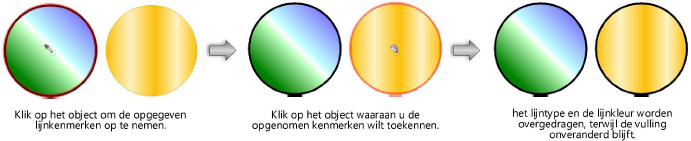Kenmerken overdragen
|
Gereedschap |
Gereedschappenset |
Sneltoets |
|
Pipet
|
Basisgereedschappen |
Shift+E |
Met het gereedschap Pipet kunt u een aantal kenmerken van een object opnemen en daarna toekennen aan om het even welk ander object in de tekening.
Met het gereedschap Pipet kunt u geen kenmerken van het ene naar het andere bestand overdragen.

|
Methode |
Omschrijving |
|
Kenmerken opnemen
|
Wanneer u met het pipet op een object klikt, worden al de kenmerken van dit object opgenomen. |
|
Kenmerken toekennen
|
Het emmertje ‘giet’ alle opgenomen kenmerken neer op het object van zodra u op dit object klikt. |
|
Instellingen [knop]
|
Klik op deze knop om de standaardinstellingen aan te passen. |
|
Instellingen |
Klik in dit veld om de te kopiëren kenmerken te bepalen en om sets te bewaren en te beheren. |
Tip: Door de alt-toets (Mac) of de control-toets (Windows) in te drukken kunt u wisselen tussen Kenmerken toekennen en Kenmerken opnemen.
Om kenmerken over te dragen:
Activeer het gereedschap. Klik dan op de knop Instellingen om het dialoogvenster ‘Pipet’ te openen en te bepalen welke kenmerken u wilt overdragen.
Of: selecteer een set bewaarde kenmerken in de keuzelijst van de Methodebalk.
Klik hier om de velden te tonen/te verbergen.Klik hier om de velden te tonen/te verbergen.
|
Veld |
Omschrijving |
|
Opties bewaarde instellingen |
Zie Bewaarde instellingensets gebruiken om sets van bewaarde instellingen te creëren en te beheren. |
|
Alles |
Gebruik deze optie aan om snel een groep kenmerken te (de)selecteren. Aangevinkt: Alle kenmerken in de groep zijn geselecteerd; klik om alle kenmerken in de groep uit te vinken. Uitgevinkt: Er zijn geen kenmerken in de groep geselecteerd; klik om alle kenmerken in de groep te selecteren voor overdracht. Hokje of streepje: Een of meer elementen in de groep ‘Andere’ zijn geselecteerd; klik om alle elementen in de groep aan te vinken. |
|
Vullinginstellingen |
U kunt de voorgrondkleur, de achtergrondkleur, het type vulling (vulpatroon, lijnarcering, motief, kleurverloop en afbeelding) en de textuur al dan niet opnemen of toekennen. |
|
Lijninstellingen |
U kunt de voorgrondkleur, de achtergrondkleur, het type en de dikte van de lijn al dan niet opnemen of toekennen. |
|
Pijlpunt aan het einde van de lijn |
U kunt de stijl van de aanduiding en de grootte van de pijlpunten van een lijn al dan niet opnemen of toekennen. |
|
Tekstinstellingen |
U kunt het lettertype, de lettergrootte, de stijl, uitlijning en regelafstand van tekstobjecten al dan niet opnemen of toekennen. Op maatlijnen en parametrische objecten kunt u enkel het lettertype, de lettergrootte en de tekststijl overdragen. |
|
Muur-, plaat- en dakinstellingen |
U kunt de dikte, de componenten en de stijl van muren, platen, daken en dakvlakken al dan niet opnemen of neerleggen (voor muur-, plaat- en dakstijlen is een Vectorworks uitbreidingsmodule vereist). Als u Stijl aanvinkt, worden zowel de dikte als de componenten automatisch overgenomen. De relatie tussen dikte en componenten is voor elk object verschillend. Zo kunt u een muurdikte aanpassen zonder de componenten van de muur te wijzigen. Het aanpassen van een plaatdikte daarentegen wijzigt de componenten van de plaat wel. |
|
Zichtvensterinstellingen |
U kunt de eigenschappen van zichtvensters opnemen en toekennen. Extra opties zijn beschikbaar voor lagen en klassen. Zichtbaarheid klassen Zichtbaarheid lagen Datavisualisatie Renderinstellingen (achtergrond- en voorgrondrendering, belichting, Renderworks achtergrond, belichting zichtvensters en Renderworksstijlen) Beeldeffecten Andere instellingen verwijst naar overige instellingen voor zichtvensters, waaronder de weergave, projectie, schaal en geavanceerde instellingen. Kenmerken voor zichtvensters kunnen in het huidige bestand worden opgenomen en in een ander bestand worden toegekend. Wanneer u klassen, lagen of andere hulpbronnen overschrijft, zal het zichtvenster de naam van de nieuwe klasse, laag of hulpbron overnemen, maar zonder de inhoud. |
|
Maatlijninstellingen |
De eigenschappen van maatlijnen opnemen of neerleggen kan: tussen twee lineaire maatlijnen of kettingmaatlijnen. De instellingen van getuigenlijnen kunt u niet overbrengen van een lineaire maatlijn naar een kettingmaatlijn, of omgekeerd. tussen twee niet-lineaire maatlijnen (booglengte, boog/cirkel, hoek). De instellingen voor tolerantie en nauwkeurigheid kunt u niet overbrengen van een hoekbemating naar een ander type van niet-lineaire maatlijn, of omgekeerd. Een overdracht tussen een lineaire en een niet-lineaire maatlijn wordt genegeerd. Onderstaande instellingen kunt u opnemen of neerleggen (het type maatlijn bepaalt welke instellingen beschikbaar zijn): Tekstpositie (afstand en rotatie) Maatlijnstandaard Getuigenlijn zichtbaarheid en lengte Voorvoegsel/achtervoegsel Andere verwijst naar de bijkomende instellingen voor maatlijnen, zoals pijlen aan de binnenzijde, tekstomkadering, aanduidingslijn, nauwkeurigheid, maatgetal, nota en tolerantie. |
|
Andere instellingen |
U kunt recordgegevens, parametrische gegevens en klassegegevens al dan niet opnemen of neerleggen. Record – Vink deze optie aan om een koppeling met een databaserecord te kopiëren of toe te kennen. Parametrisch object – Vink deze optie aan om de parametrische gegevens van een object te kopiëren of toe te kennen (raambreedtes, kastleggers, aantal stoelen enzovoorts). Klasse – Vink deze optie aan om de klasse van een object te kopiëren of toe te kennen. IFC-gegevens (Vectorworks-uitbreidingsmodule vereist) – Vink deze optie aan om de IFC-gegevens van een object op te nemen en neer te leggen. Dekking – Vink deze optie aan om de dekking van het bronobject te gebruiken. Slagschaduw – Vink deze optie aan om de slagschaduw van het bronobject te gebruiken. Instellingen v.d. klasse – Vink deze optie aan om de instellingen van de klasse van het bronobject te gebruiken (op voorwaarde dat beide objecten tot dezelfde klasse behoren). Positie label (Spotlight module vereist) Vink deze optie aan om de labelpositionering van Spotlightobjecten op te nemen/toe te kennen. Lighting Devices dienen dezelfde labellegende te gebruiken. Beeldeffecten toegepast op bitmaps Materiaal-hulpbronnen (kunnen bestaande vullingen en texturen overschrijven, ook kenmerken van muur-, plaat- en dakcomponenten; Vectorworks-uitbreidingsmodule vereist) |
|
Neem over in Kenmerkenpalet |
Vink deze optie aan om de gekopieerde kenmerken als standaardkenmerken in te stellen in het Kenmerkenpalet. |
Selecteer Instellingen opnemen in de Methodebalk; de cursor verandert hierbij in een pipet.
Klik op het object waarvan u de opgegeven instellingen wilt overnemen.
Selecteer Instellingen toekennen in de Methodebalk; de cursor verandert hierbij in een emmertje.
Klik op het object waaraan u de opgenomen instellingen wilt toekennen.